Neues Outlook Add-In
Einrichtung einer Direktverbindung via Terminal Server
Beachten Sie
Um die Direktverbindung über den Terminal-Server nutzen zu können, benötigen Sie die aktuelle cobra CRM-Version 2025 (R3.3113).
Um das neue Outlook-Add-In auf dem Terminal Server verwenden zu können, benötigen Sie den Dienst »cobra Addin Discovery Service für Outlook 2025«. Dieser Dienst muss auf dem Terminal Server installiert werden und läuft unter dem lokalen Systemkonto (»LocalSystem«).
Der Discovery-Dienst dient dazu, dynamische Ports zu speichern und zu lesen, über die die »Local-API« von cobra CRM läuft. Auf diesem Weg kann das neue Outlook-Add-In mit dem Discovery-Service kommunizieren, um die URLs für die »Local-API« von cobra CRM abzufragen und eine Verbindung herzustellen.
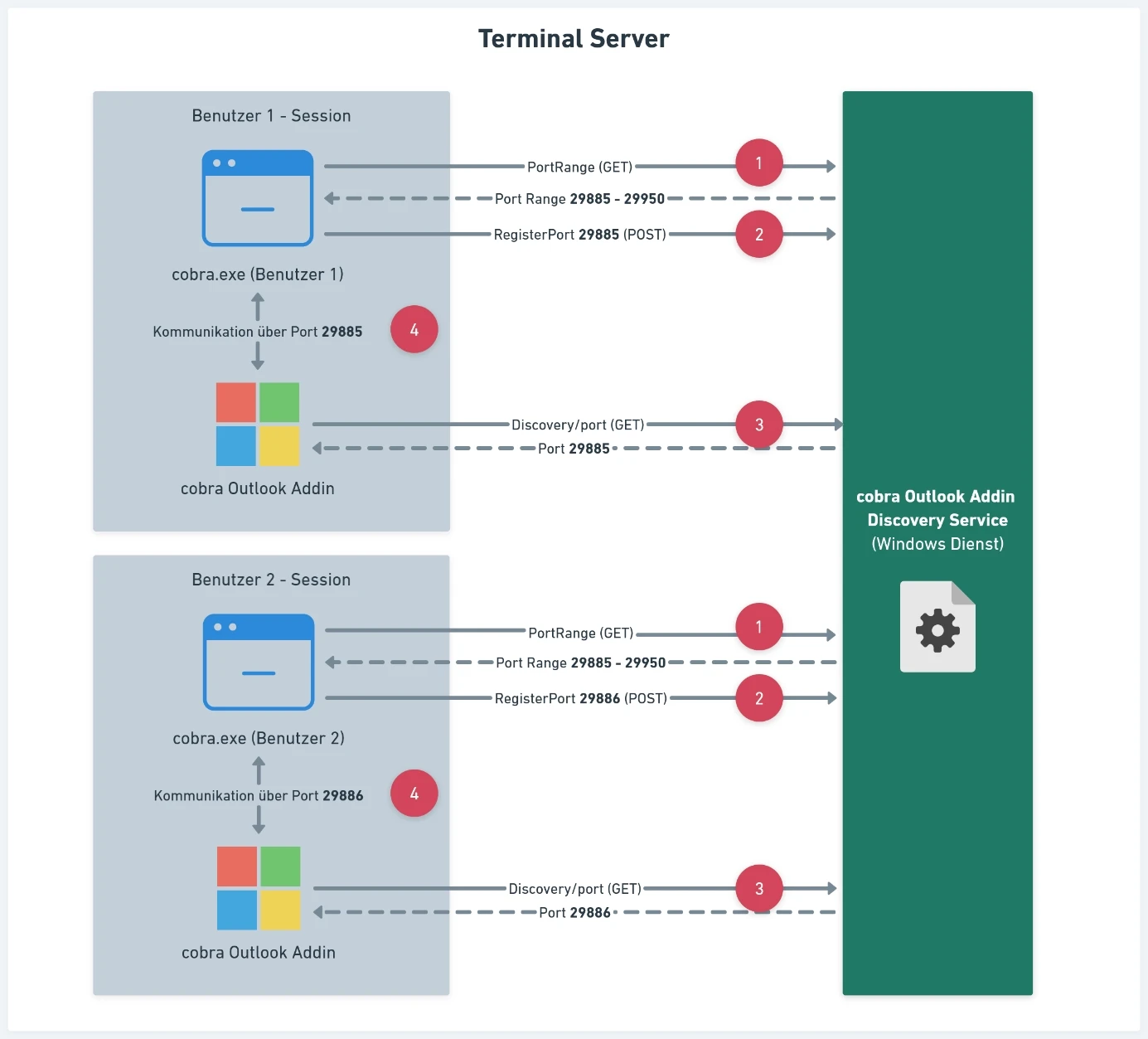
Läuft cobra CRM auf einem Terminal Server, wird eine »Port-Range« vom Discovery-Dienst abgefragt. Aus dieser »Port-Range« wird der erste freie Port ermittelt. Unter diesem Port wird dann die »Local-API« gestartet. Wenn die »API« erfolgreich gestartet wurde, speichert sie den Port mit dem angemeldeten Windows-Benutzer im Discovery-Dienst.
Beachten Sie
- Stellen Sie gemäß Ihren Systemsicherheitsrichtlinien eine Freigabe der Ports her.
- Es muss sichergestellt werden, dass cobra die »lokale API« unter jedem Port der »Port«-Range (»netsh«-Befehl) starten kann.
Installation »cobra Addin Discovery Service für Outlook 2025«
Beachten Sie
- Der Discovery-Dienst wird mit Standardwerten installiert (Port »29886«).
- Port und Port-Range sind in der Datei »appsettings.json« hinterlegt.
- Der Dienst kann direkt nach der Installation über die Windows-Dienstverwaltung gestartet werden.
Laden Sie den »cobra Addin Discovery Service für Outlook 2025« hier herunter.
- Installieren Sie den Discovery Service auf dem Terminal Server.
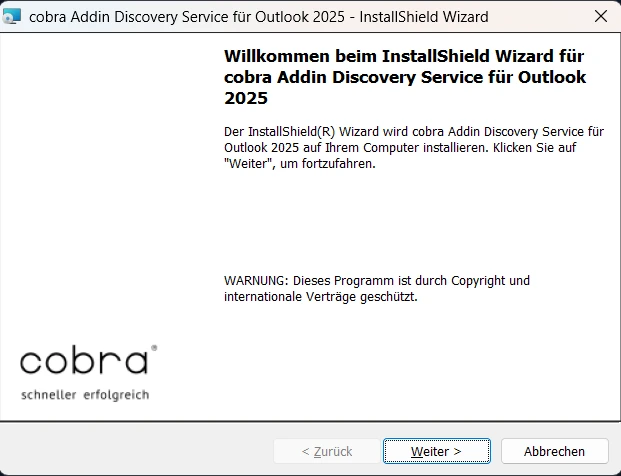
- Passen Sie ggf. das Zielverzeichnis an und stellen Sie die Installation fertig.
Konfiguration
Der Discovery-Dienst stellt eine zentrale API bereit, mit der sich Portinformationen für verschiedene Benutzer verwalten und abfragen lassen. Die Authentifizierung erfolgt über die Windows-Anmeldung (»NTLM-Authentifizierung«).
- Die Konfiguration des Discovery-Dienstes erfolgt über die Datei »appsettings.json«.
- Im Hauptkonfigurationsbereich »PortRange« wird der erlaubte Portbereich festgelegt, innerhalb dessen Benutzer ihre Port-Informationen speichern können.
| Parameter | Funktion |
|---|---|
| FromPort | Definiert den niedrigsten erlaubten Port. Standardmäßig ist er auf den Port »29887« gesetzt. |
| ToPort | Legt den höchsten erlaubten Port fest. Standardmäßig hat er den Wert »29917«. |
| Port | Gibt an, unter welchem Port der »Discovery-Endpunkt« erreichbar ist. Der Standardwert ist »29886«. |
Information über die Speicherorte
Die Information darüber, unter welchem Port der Discovery-Server läuft, wird in der lokalen Systemregistry unter folgendem Pfad gespeichert:
Registry-Hive: HKEY_LOCAL_MACHINE
Schlüsselpfad: SOFTWARE\cobra\OutlookAddInDiscovery
Wertname: Port
Datentyp: REG_DWORD (32-Bit-Integer)
Die Port-Informationsdateien werden pro Benutzer als »JSON«-Datei im Dateisystem abgelegt.
Speicherort: %PUBLIC%\Documents\cobra\OutlookAddin\PortInfos
Tipps für die Konfiguration
Beachten Sie
Stellen Sie gemäß Ihren Systemsicherheitsrichtlinien eine Freigabe der Ports her.
Die abgebildeten Befehle sind exemplarisch. Je nach eingesetztem System können sie abweichen (beispielsweise »user= Everyone« statt »user= Jeder«).
- Einzelne Ports registrieren:
netsh http add urlacl url=http://+:29885/cobraClient/ user=Jeder
- Mehrere Ports registrieren:
for /l %p in (29920,1,29930) do netsh http add urlacl url=http://+:%p/cobraClient/ user=Jeder
- Abfrage, welcher Port vom »cobra Addin Discovery Service« für den in cobra angemeldeten Benutzer verwendet wird (cobra CRM muss gestartet sein):
http://localhost:29886/discovery/port
- Abfrage, welcher Portbereich vom »cobra Addin Discovery Service« verwendet wird (cobra CRM muss gestartet sein):
http://localhost:29886/discovery/portrange
- Überprüfung, welcher Benutzer welchen Port verwendet (cobra CRM muss gestartet sein):
X:\Users\Public\Documents\cobra\OutlookAddin\PortInfos
Einstellungen Outlook
Beachten Sie
Wenn Sie die Direkverbindung über den Terminalserver nutzen, werden die Einstellungen für die lokale Verbindung zurückgesetzt.
- Öffnen Sie das cobra Outlook Add-In in Ihrem Outlook.
- Klicken Sie auf das Symbol »⚙️«, um die Einstellungen aufzurufen.
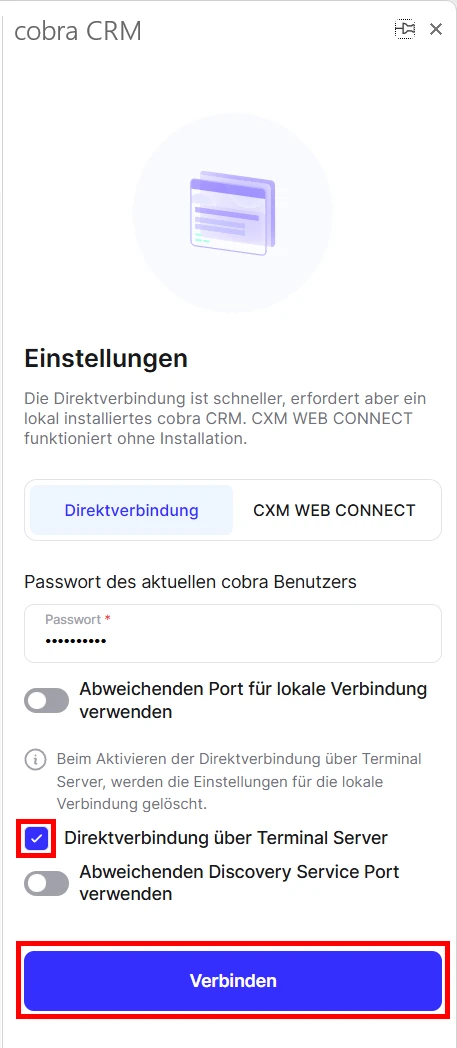
- Geben Sie das Passwort des cobra Benutzers ein, der das Outlook-Add-In in Verbindung mit cobra auf diesem System verwenden soll.
- Aktivieren Sie die Checkbox »Direktverbindung über Terminal Server«.
- Klicken Sie anschließend auf die Schaltfläche »Verbinden«, um die Verbindung zu Ihrem cobra CRM via Terminal Server herzustellen.